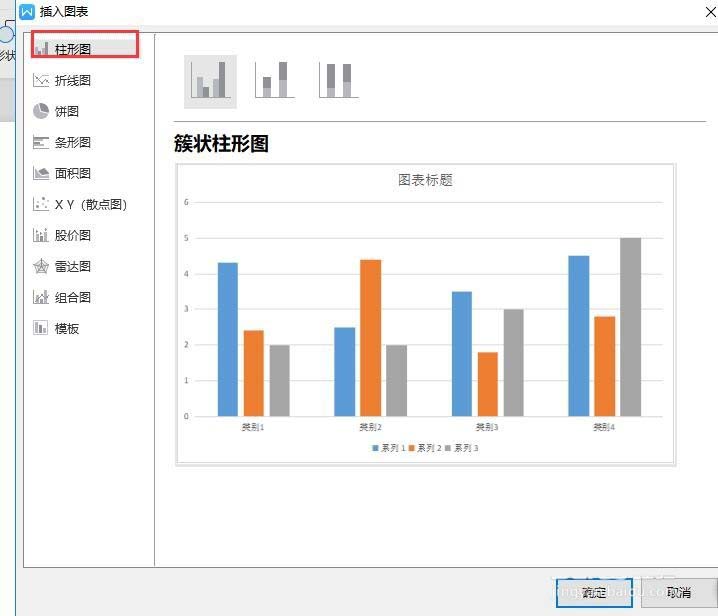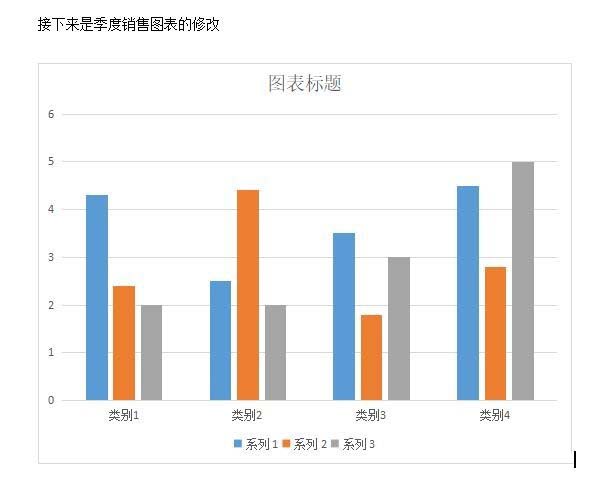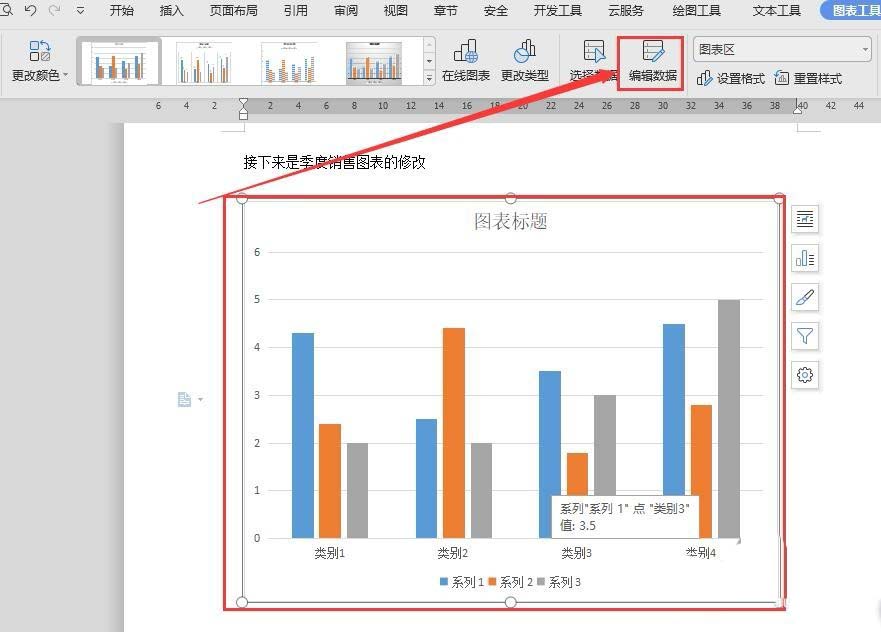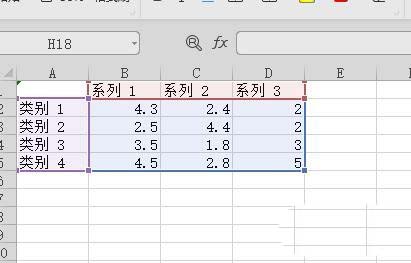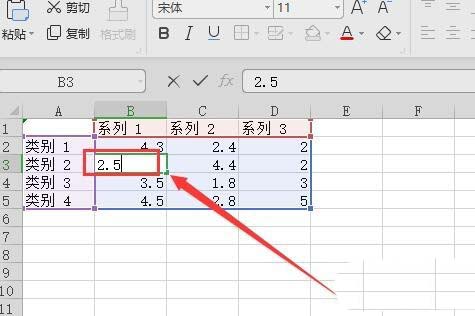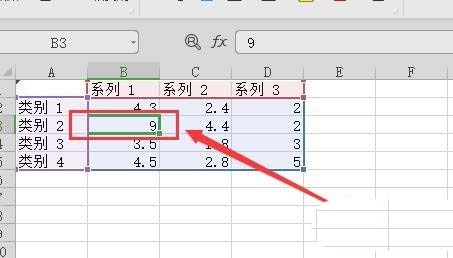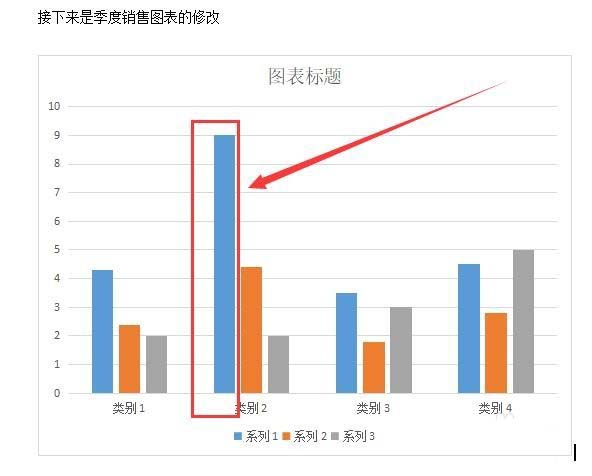wps2019怎么修改图表比例(wps修改图表样式)
来源: 最后更新:23-09-21 12:15:53
导读:wps2019怎么修改图表比例呢?很多用户对此还不是很清楚,小编这里就给大家带来有关wps2019怎么修改图表比例的回答,希望能够对大家有所帮助。
-
wps2019怎么修改图表比例呢?很多用户对此还不是很清楚,小编这里就给大家带来有关wps2019怎么修改图表比例的回答,希望能够对大家有所帮助。
1、打开wps2019版本,新建一个空白文档,在菜单栏中选择“插入”,“图表”(如下图)


2、在弹出的对话框中,选择“柱形图”,点击“确定”,文档中就显示柱形图表了(如下图)
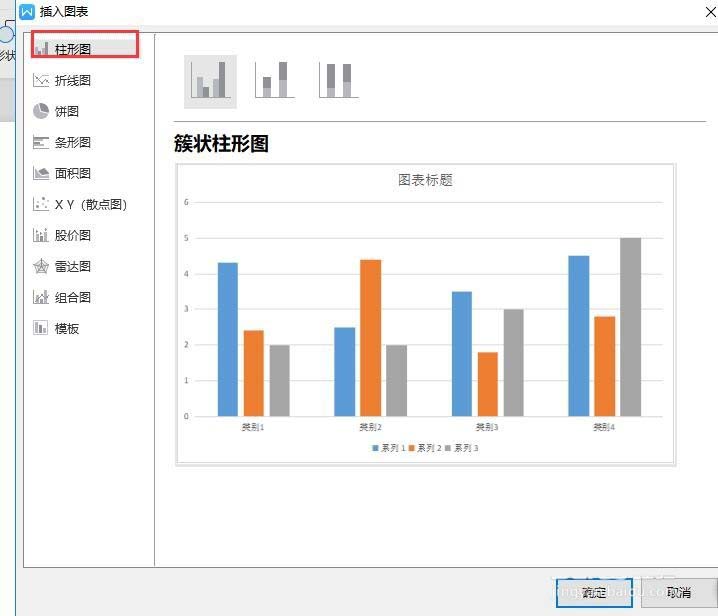
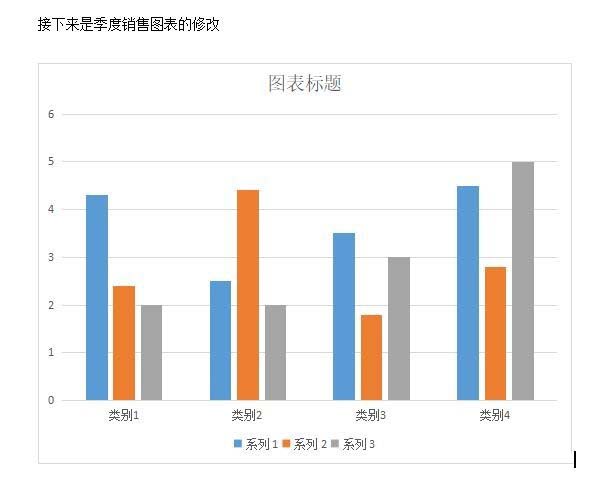

3、选中图表,在菜单栏中,点击“编辑数据”(如下图)
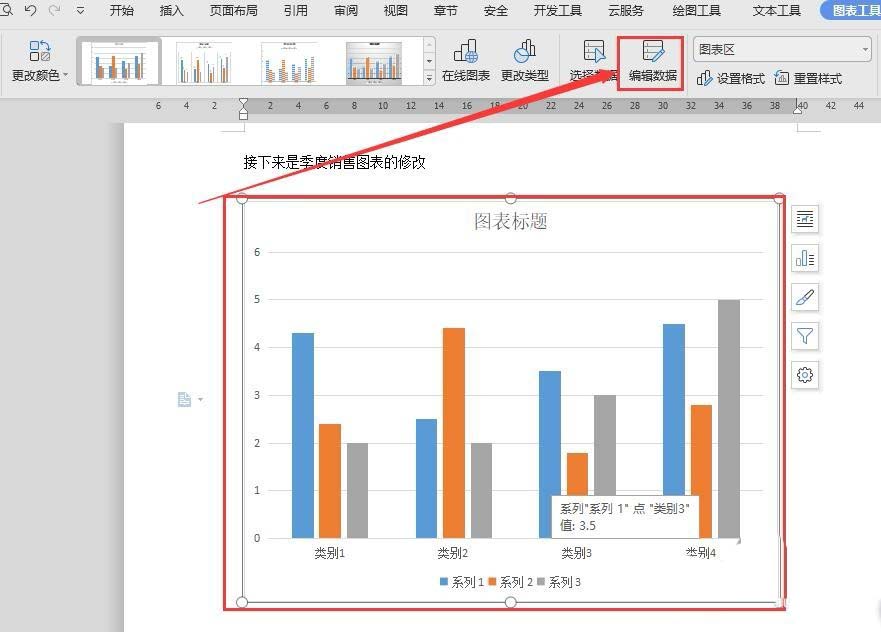
4、文档会自动打开一个表格(如下图)

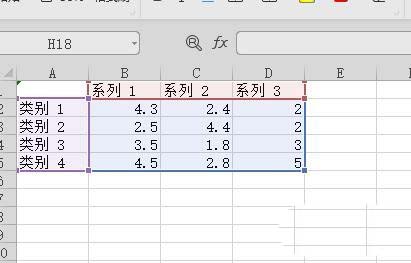
5、然后对需要进行数据修改的表格进行编辑,双击需要修改的数据即可(如下图)
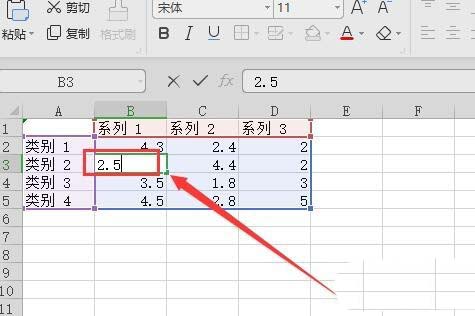
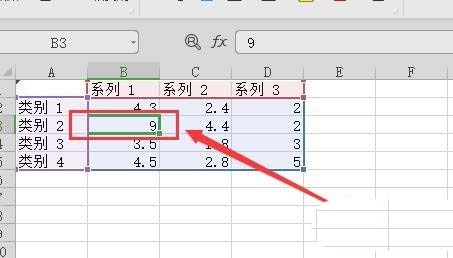
6、然后关闭表格,返回到文档,就可以看到图表有所变化(如下图)
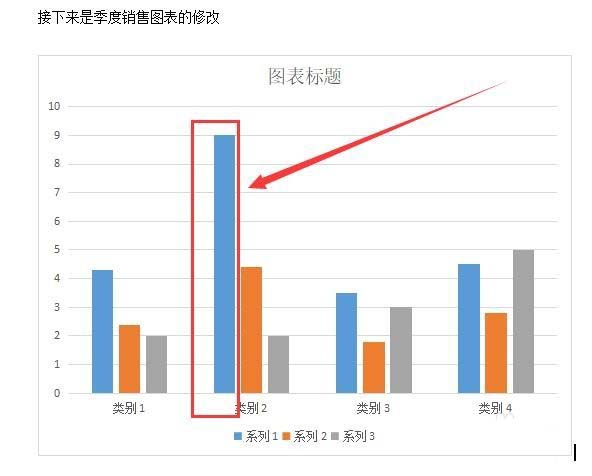
以上就是小编给大家带来的有关wps2019怎么修改图表比例的回答,更多资讯教程大家可以关注卡饭哦!
免责声明:本文系转载,版权归原作者所有;旨在传递信息,其原创性以及文中陈述文字和内容未经本站证实。
帮同学化妆最高日入近千 帮朋友化妆帮同学化妆最高日入近千?浙江大二女生冲上热搜,彩妆,妆容,模特,王
2023吉林省紧缺急需职业工种目录政策解读 2024张杰上海演唱会启东直通车专线时间+票价 马龙谢幕,孙颖莎显示统治力,林诗栋紧追王楚钦,国乒新奥运周期竞争已启动 全世界都被吓了一跳(全世界都被吓了一跳是什么歌)热门标签
热门文章
-
和数字搭配的女孩名字 带数字的女孩名字 24-10-07
-
灯笼花一年开几次花(灯笼花一年四季开花吗) 24-10-07
-
冬桃苗品种(冬桃苗什么品种好) 24-10-07
-
长绒棉滑滑的冬天会不会冷(长绒棉滑滑的冬天会不会冷掉) 24-10-07
-
竹子冬天叶子全干了怎么办 竹子冬天叶子全干了怎么办呢 24-10-07
-
春天移栽牡丹能开花吗 春天移栽牡丹能开花吗图片 24-10-07
-
表示心酸的一句话(表示心酸的一句话怎么写) 24-10-07
-
轮胎气门嘴用什么胶(轮胎气门嘴用什么胶粘好) 24-10-07
-
windows安装redis缓存使用图文教程(windows安装redis5.0) 24-10-07
-
价格管制关税曲线是什么 价格管制关税曲线是什么样的 24-10-06